- Il existe plus de deux façons de prendre possession d'un dossier dans Windows 11.
- Si vous souhaitez vous approprier un fichier à la place, vous pouvez suivre les mêmes étapes.
- Pour changer de propriétaire, vous devez être connecté avec un compte administrateur.
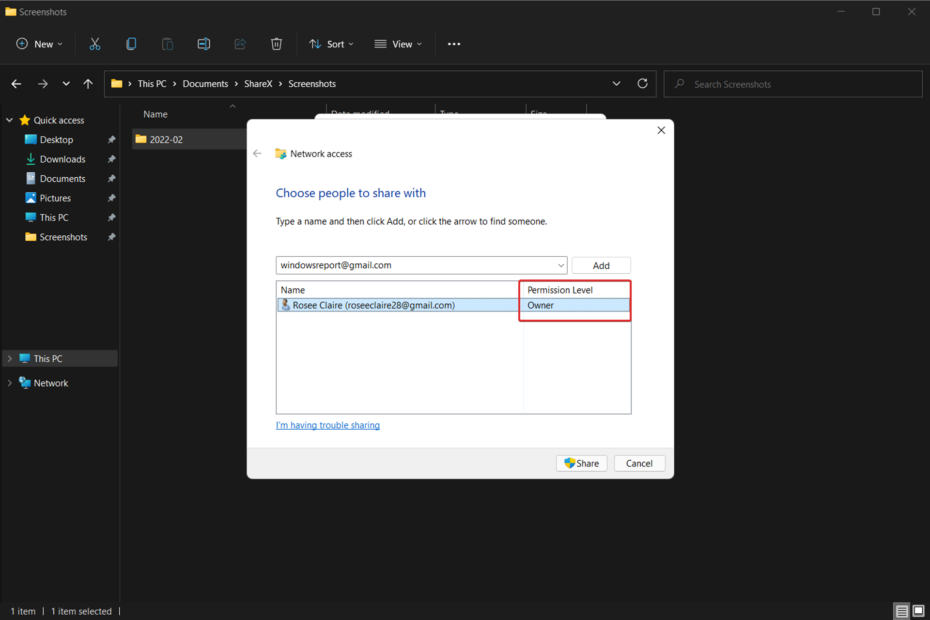
XINSTALLER EN CLIQUANT SUR LE FICHIER DE TÉLÉCHARGEMENT
Ce logiciel réparera les erreurs informatiques courantes, vous protégera contre la perte de fichiers, les logiciels malveillants, les pannes matérielles et optimisera votre PC pour des performances maximales. Résolvez les problèmes de PC et supprimez les virus maintenant en 3 étapes faciles :
- Télécharger l'outil de réparation Restoro PC qui vient avec des technologies brevetées (brevet disponible ici).
- Cliquez sur Lancer l'analyse pour trouver les problèmes Windows qui pourraient causer des problèmes au PC.
- Cliquez sur Tout réparer pour résoudre les problèmes affectant la sécurité et les performances de votre ordinateur
- Restoro a été téléchargé par 0 lecteurs ce mois-ci.
Si vous avez des capacités d'administration, vous pourrez accéder à la majorité des données du lecteur C, apporter des modifications aux paramètres du système et effectuer diverses autres opérations qui seraient autrement impossible.
Cependant, il existe certaines opérations que même un administrateur ne pourrait pas effectuer dans leur intégralité, nous allons donc vous montrer aujourd'hui comment s'approprier un dossier dans Windows 11.
Avoir simplement un compte administrateur ne suffira pas si vous souhaitez accéder au dossier WindowsApps, prendre le contrôle d'un disque dur appartenant à un autre ordinateur ou effacer des fichiers partagés qui ont été corrompus en raison d'autorisations incorrectes.
Le même principe s'applique si vous voulez prendre possession d'un dossier sur Windows 10, donc disposer de la bonne méthode peut faire une grande différence.
En effet, ces ajustements sont associés au compte Trusted Installer de Microsoft et en tant que Par conséquent, vous devrez transférer la propriété de ces fichiers du programme d'installation de confiance à votre administrateur Compte.
Suivez-nous car nous vous montrerons comment prendre possession d'un dossier directement dans Windows 11, juste après avoir vu quels types de comptes Microsoft existent. Continuez avec nous!
Quels types de comptes Microsoft existe-t-il ?
En ce qui concerne nos ordinateurs personnels, la plupart d'entre nous connaissent les termes profil d'administrateur et profil d'utilisateur régulier. Les administrateurs sont comparés à Dieu, tandis que les utilisateurs sont comparés au grand public.
Qu'en est-il des comptes d'administrateur de domaine, des comptes d'utilisateur de domaine ou des groupes locaux, d'autre part? Il existe de nombreux autres types de profils qui fournissent différents niveaux d'accès aux PC, aux serveurs et aux configurations et paramètres réseau.
Pour maintenir la sécurité du réseau et s'assurer que chacun a accès aux zones dont il a besoin pour accomplir ses tâches, il est essentiel de comprendre les capacités spécifiques de chaque appareil.
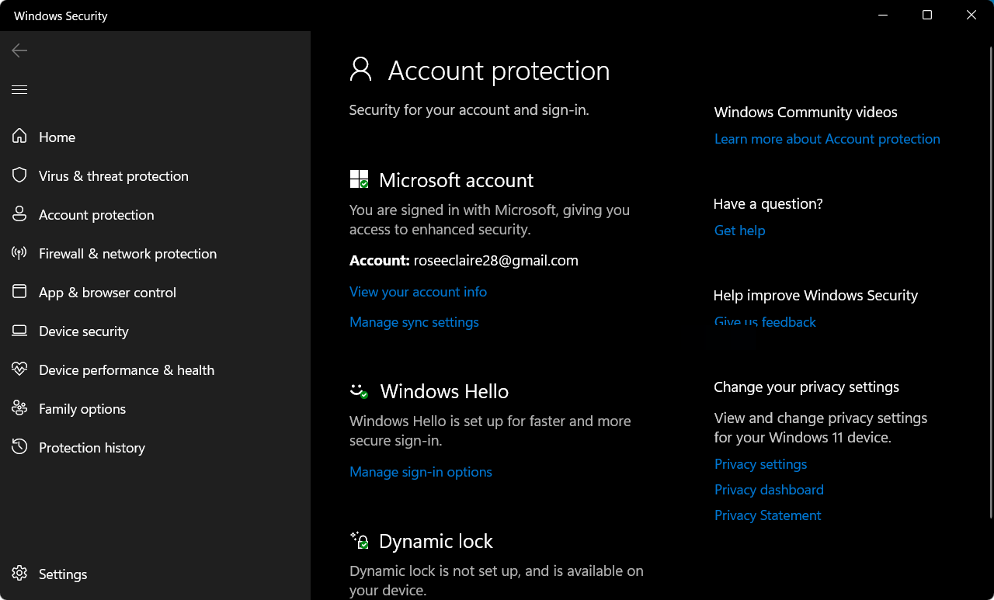
L'accès administrateur à votre réseau ne doit être accordé à aucun compte d'utilisateur standard. Les utilisateurs qui l'ont dans le cadre de leur compte d'utilisateur habituel peuvent involontairement infliger beaucoup de dégâts si, par exemple, ils sont infectés par un virus qui supprime des données sur leur ordinateur.
Les autorisations des utilisateurs sont gérées par un domaine Windows Active Directory sur un réseau Windows, qui est généralement créé lors de leur première connexion au réseau et contient tous leurs comptes.
Conseil d'expert: Certains problèmes de PC sont difficiles à résoudre, en particulier lorsqu'il s'agit de référentiels corrompus ou de fichiers Windows manquants. Si vous rencontrez des problèmes pour corriger une erreur, votre système peut être partiellement endommagé. Nous vous recommandons d'installer Restoro, un outil qui analysera votre machine et identifiera le problème.
Cliquez ici pour télécharger et commencer à réparer.
Si un utilisateur a besoin d'autorisations spécifiques, il doit recevoir les informations de connexion d'un compte disposant du niveau d'accès approprié au système.
Il est possible d'avoir des niveaux d'accès élevés à différentes parties d'un réseau Windows en créant des groupes de sécurité sur le réseau. Ces groupes doivent être revus régulièrement pour s'assurer qu'aucun utilisateur normal n'est inclus en tant que membre et que seuls les administrateurs le font.
En plus des comptes d'utilisateurs réguliers, il existe un autre type de compte d'utilisateur qui a un accès spécial à des zones spécifiques de votre réseau: le compte de service.
Le terme fait référence à un compte utilisateur qui est utilisé par un logiciel (souvent sur un serveur) pour effectuer des opérations automatiques telles que la sauvegarde de données ou l'administration de votre administration antivirus.
Comment puis-je prendre possession d'un dossier dans Windows 11 ?
1. Utiliser CMD
- appuie sur le les fenêtres clé + S afin de démarrer la Rechercher fonction et tapez cmde. Maintenant, faites un clic droit sur le résultat supérieur et choisissez Exécuter en tant qu'administrateur.
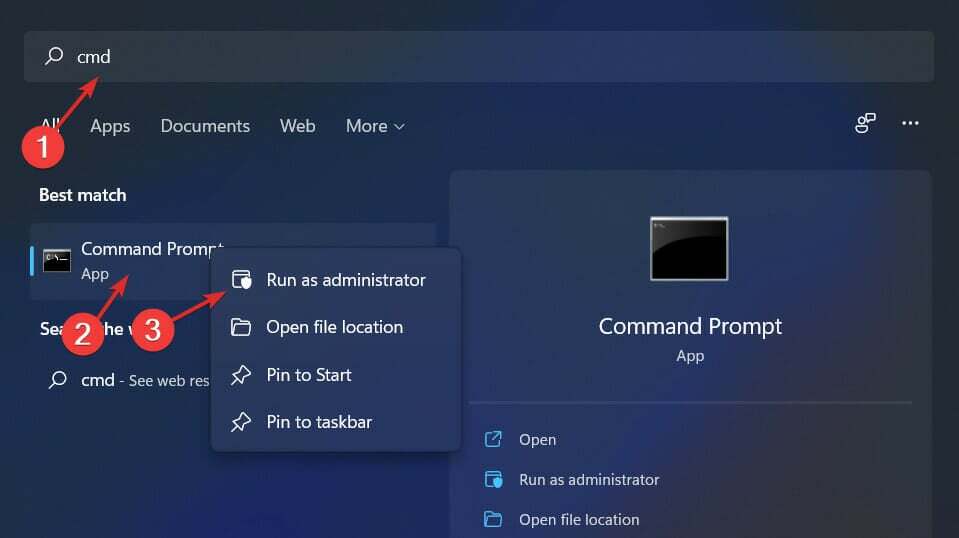
-
CMD le répertoire de travail actuel peut être modifié en émettant le CD commande, dans un répertoire contenant le fichier ou le dossier souhaité, par exemple:
cd C:\Program Files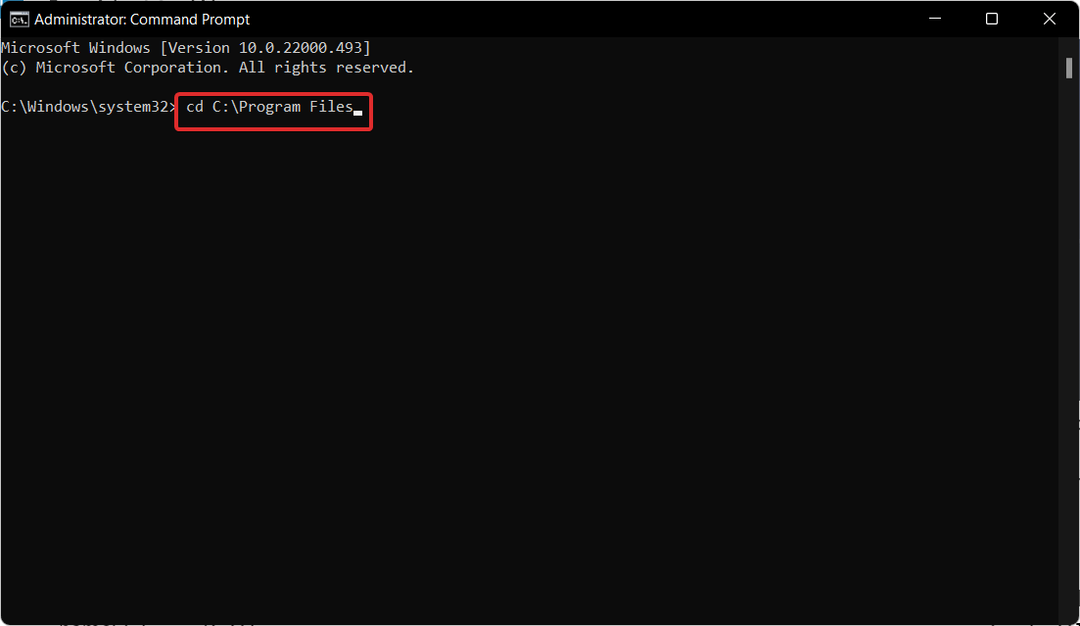
- Exécutez les deux commandes suivantes et modifiez le nom de dossier dans les deux commandes ci-dessous pour refléter le nom de votre dossier:
takeown /f nom_dossier /r /d y icacls nom_dossier /grant administrators: F /t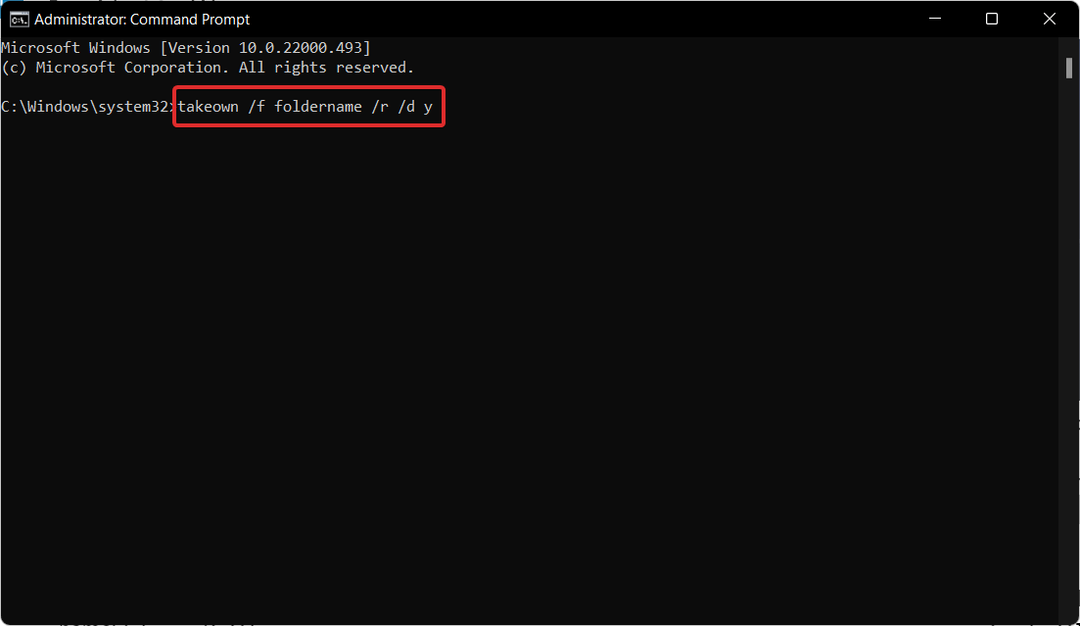
- Si vous souhaitez vous approprier un fichier, utilisez les commandes suivantes et remplacez à nouveau le nom de fichier partie avec le nom de votre fichier:
takeown /f nom_fichier icacls nom_fichier /grant administrators: F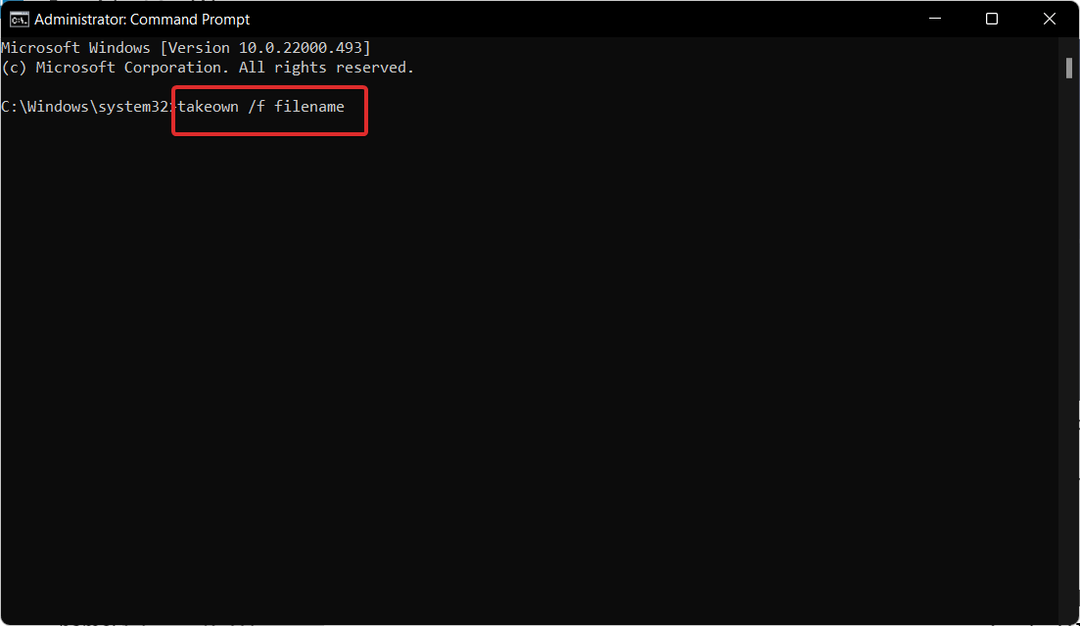
2. Accéder aux propriétés du dossier
- Pour commencer, commencez Explorateur de fichiers en utilisant le les fenêtres + E raccourci clavier et accédez à l'emplacement du fichier ou du dossier souhaité et cliquez avec le bouton droit sur ce fichier/dossier pour le sélectionner Propriétés.
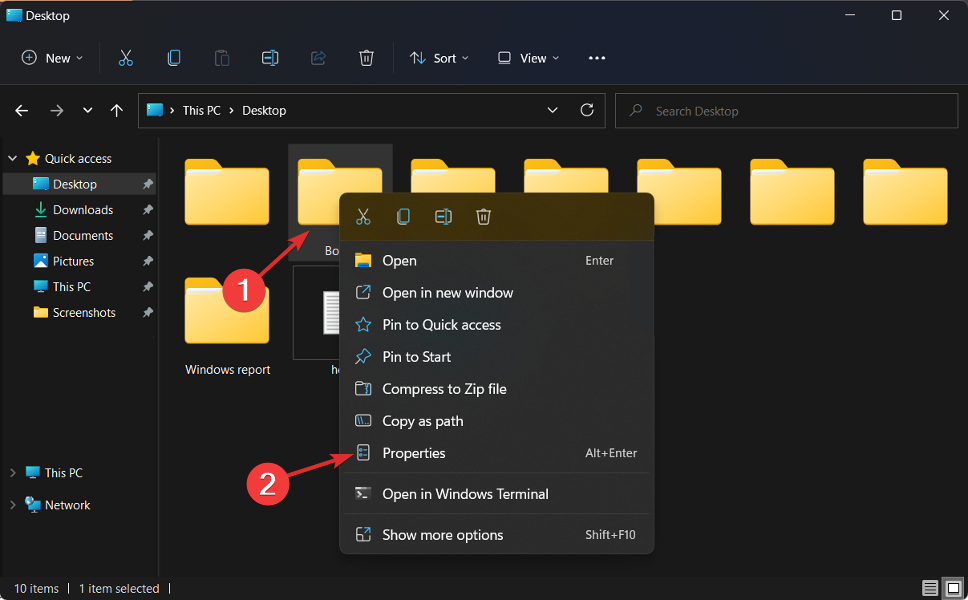
- Naviguez vers le Sécurité onglet, puis cliquez sur l'onglet Avancée bouton situé en bas de l'écran.
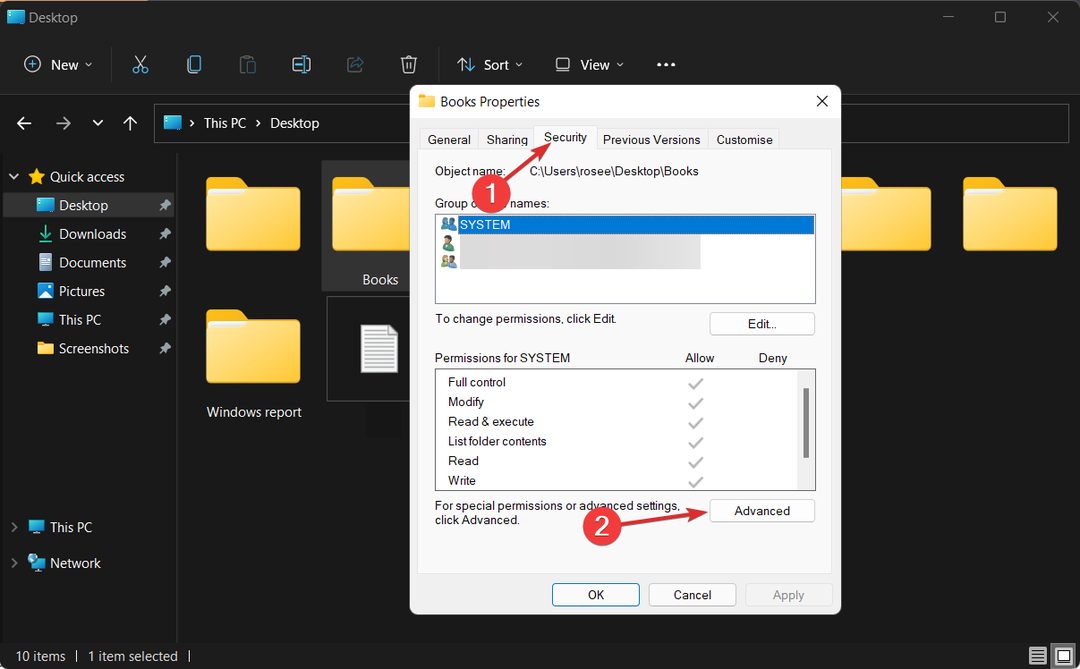
- Cliquez ensuite sur le Changement bouton à côté de Propriétaire, qui vous amènera à une nouvelle fenêtre.
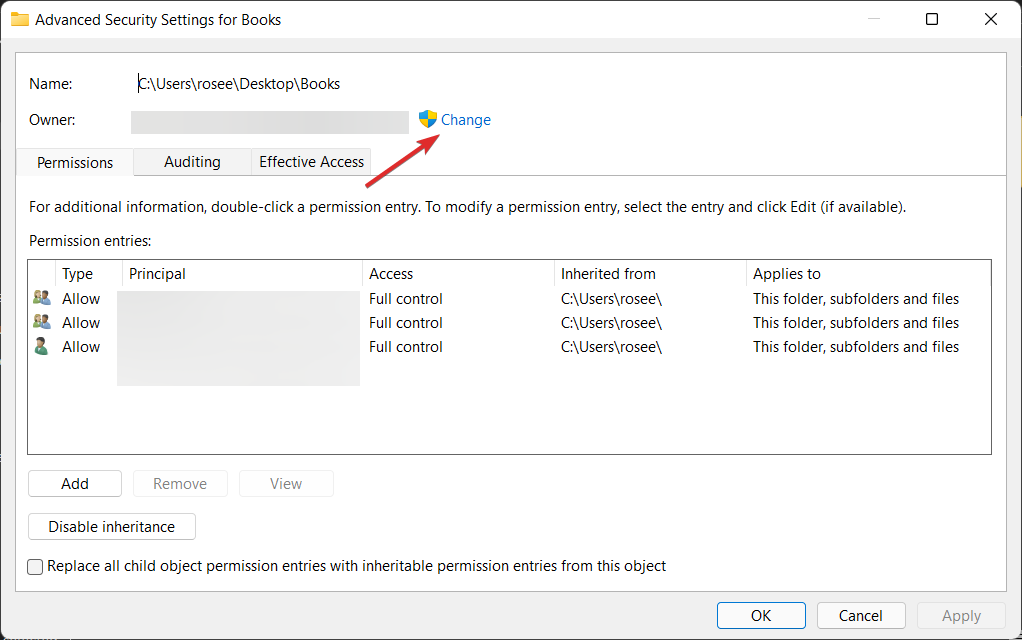
-
Administrateur doit être saisi dans le Saisissez les noms des objets à sélectionner formulaire, puis le Vérifier les noms bouton doit être cliqué. Cliquez sur d'accord procéder. Après cela, vous devez observer les Propriétaire propriété changée de la nom initial à votre compte administratif.
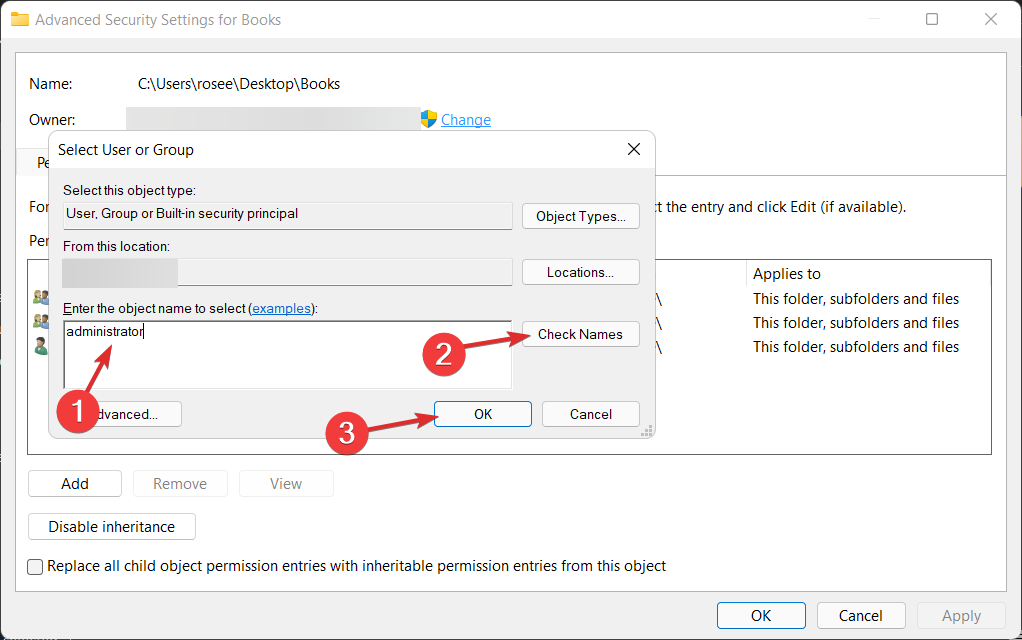
- Maintenant, sélectionnez le Remplacer le propriétaire des sous-conteneurs et des objets option, qui se trouve directement sous le Propriétaire colonne, en cochant la case.

- Enfin, pour enregistrer les modifications, cliquez sur Appliquer ensuite d'accord dans la barre d'outils. Windows va maintenant commencer le processus de transfert de propriété au nouveau propriétaire. Une fois que vous avez terminé le processus, vous recevrez une notification, pour le fermer, utilisez le d'accord bouton.

- Comment protéger un dossier par mot de passe dans Windows 11
- Comment utiliser le dossier de démarrage de Windows 11
- Correction de l'erreur Windows 11 Impossible d'accéder au dossier partagé
- Msdownld.tmp: qu'est-ce que ce dossier et comment puis-je le supprimer ?
- Vous avez besoin d'une autorisation d'administrateur pour supprimer un dossier sur W10/11
- 5 meilleurs outils de casier de dossiers et de fichiers pour Windows 10/11
Pourquoi devrais-je protéger par mot de passe mes dossiers et fichiers ?
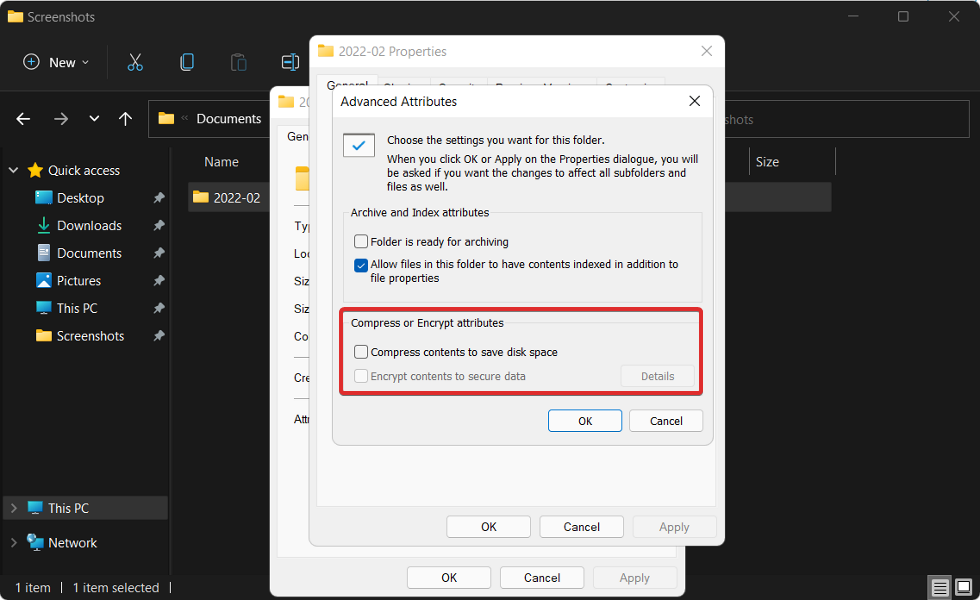
Dans un monde idéal, une fois que vous avez configuré un mot de passe Windows, tout devrait être sécurisé et sécurisé, n'est-ce pas? Malheureusement, ce n'est pas la situation en ce moment.
Un mot de passe de connexion Windows offre un niveau de protection très minimal, principalement pour protéger vos fichiers des autres utilisateurs susceptibles d'utiliser le même ordinateur que vous.
Cependant, les aléas sont nombreux. Les personnes ayant une compréhension plus approfondie de la façon de pirater un système peuvent rapidement contourner ces simples précautions de sécurité.
Si vous partagez votre ordinateur avec d'autres, il y a toujours un risque d'erreur humaine - la perte involontaire d'un document critique, la modification incorrecte d'un fichier critique, le partage involontaire d'un dossier privé, etc. de suite.
Vous pouvez parfois vous retrouver à être votre pire adversaire. Le partage d'informations sensibles par e-mail avec les destinataires incorrects est une source regrettable, voire entièrement évitable, d'atteintes à la sécurité des données.
Une méthode pour atténuer ces dangers consiste à ajouter un mot de passe à vos fichiers les plus importants un par un, en commençant par les plus sensibles. Après cela, le partage d'un ordinateur devient une expérience sans stress, et l'envoi de pièces jointes à un e-mail sera également moins éprouvant pour les nerfs.
Bien que devoir saisir un mot de passe chaque fois que vous accédez à ce fichier puisse causer des inconvénients, la tranquillité d'esprit qui l'accompagne en vaut incontestablement la peine.
L'utilisation de votre programme Windows pour crypter un dossier entier est une autre option pour faire face à ce problème. Il s'agit d'une procédure simple, simple à créer et à utiliser.
Pour plus d'informations et des correctifs potentiels à votre problème qui peuvent également s'appliquer à Windows 11, regardez comment prendre possession d'un fichier ou d'un dossier dans Windows 10.
Alternativement, vous pouvez besoin d'accéder aux dossiers et fichiers cachés dans Windows 11, si vous avez l'impression qu'il manque quelque chose et que vous ne vous souvenez pas de l'avoir supprimé.
Écrivez-nous un commentaire dans la section ci-dessous et faites-nous savoir quelle solution vous convient le mieux et si vous en avez d'autres en tête. Merci d'avoir lu!
 Vous avez toujours des problèmes ?Corrigez-les avec cet outil :
Vous avez toujours des problèmes ?Corrigez-les avec cet outil :
- Téléchargez cet outil de réparation de PC noté Excellent sur TrustPilot.com (le téléchargement commence sur cette page).
- Cliquez sur Lancer l'analyse pour trouver les problèmes Windows qui pourraient causer des problèmes au PC.
- Cliquez sur Tout réparer pour résoudre les problèmes avec les technologies brevetées (Remise exclusive pour nos lecteurs).
Restoro a été téléchargé par 0 lecteurs ce mois-ci.


